Skep of verwyder 'n lêer op Linux - wat kan makliker wees? In sommige situasies werk jou beproefde metode egter nie. In hierdie geval sou dit verstandig wees om na 'n oplossing vir die probleem te soek, maar as daar geen tyd hiervoor is nie, kan u ander maniere gebruik om lêers op Linux te skep of uit te vee. In hierdie artikel word die gewildste daarvan ontleed.
Metode 1: Terminal
Die werk met lêers in die 'Terminal' verskil in wese van die werk in 'n lêerbestuurder. Daar is ten minste geen visualisering daarin nie; u sal al die data invoer en ontvang in 'n venster wat op 'n tradisionele Windows-opdragreël lyk. Dit is egter deur hierdie element van die stelsel dat dit moontlik sal wees om al die foute op te spoor wat tydens die uitvoering van 'n bepaalde bewerking voorkom.
Voorbereidende aktiwiteite
Gebruik die 'Terminal' om lêers in die stelsel te skep of uit te vee, en u moet die gids waarin u alle daaropvolgende bewerkings sal uitvoer, daarin spesifiseer. Anders sal al die lêers wat geskep is, in die wortelgids wees ("/").
Daar is twee maniere om 'n gids in die 'Terminal' te spesifiseer: deur die lêerbestuurder en die opdrag te gebruik cd. Ons sal elkeen afsonderlik ontleed.
Lêerbestuurder
Laat ons dus sê dat u 'n lêer uit 'n gids wil skep of omgekeerd "Dokumente"om op pad te wees:
/ huis / Gebruikernaam / Dokumente
Om hierdie gids in die 'Terminal' te open, moet u dit eers in die lêerbestuurder oopmaak, en dan, deur op RMB te klik, die item in die konteksmenu kies "Open in terminale".
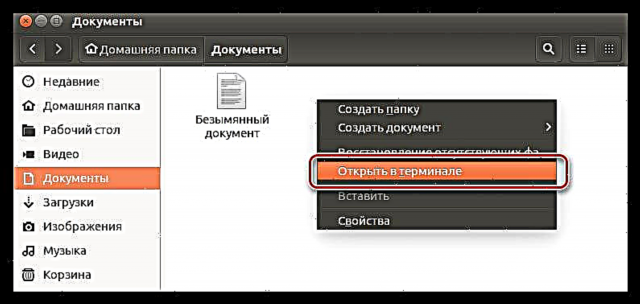
As gevolg hiervan, sal “Terminal” oopmaak waarin die gekose gids aangedui sal word.
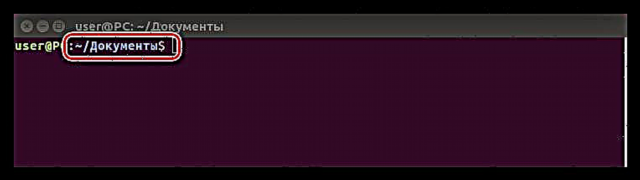
CD-opdrag
As u nie die vorige metode wil gebruik nie of nie toegang tot die lêerbestuurder het nie, kan u die gids spesifiseer sonder om die “Terminal” te verlaat. Gebruik dit om die opdrag te gebruik cd. Al wat u hoef te doen is om hierdie opdrag te skryf en die pad na die gids aan te dui. Ons sal dit op dieselfde manier analiseer as 'n voorbeeld van 'n lêergids "Dokumente". Voer die opdrag in:
CD / huis / Gebruikernaam / Dokumente
Hier is 'n voorbeeld van die operasie wat uitgevoer is:
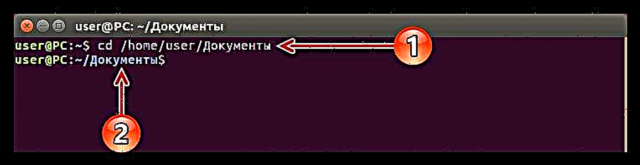
Soos u kan sien, moet u aanvanklik ingaan gids pad (1), en nadat u op die toets gedruk het Tik in die "Terminal" vertoon moet word geselekteerde gids (2).
Nadat u geleer het hoe u 'n gids moet kies om met lêers te werk, kan u direk na die proses van die skep en verwydering van lêers gaan.
Skep lêers deur die "Terminal"
Om aan die gang te kom, open die "Terminal" self deur op die kortpad te druk CTRL + ALT + T. Nou kan u lêers begin skep. Daar is ses verskillende maniere om dit te doen, wat hieronder getoon word.
Raak nut
Span missie touch op Linux, die tydstempel verander (tyd van verandering en tyd van gebruik). Maar as die hulpprogram nie die ingevoerde lêernaam vind nie, sal dit outomaties 'n nuwe een skep.
Dus, om 'n lêer te skep, moet u op die opdragreël registreer:
raak "FileName"(benodig in aanhalingstekens).
Hier is 'n voorbeeld van so 'n opdrag:
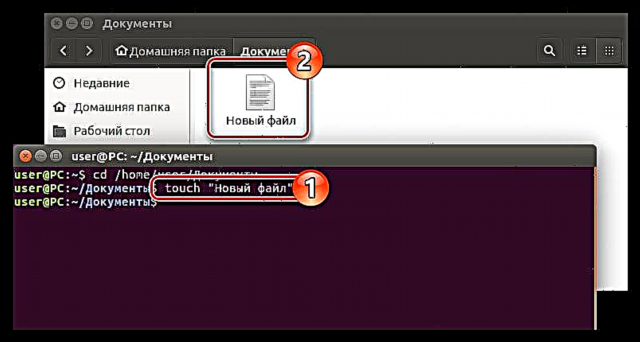
Prosesomleidingfunksie
Hierdie metode kan as die eenvoudigste beskou word. Om 'n lêer daarmee te maak, hoef u net die herleidingsteken te spesifiseer en die naam van die geskepde lêer in te voer:
> "Lêernaam"(benodig in aanhalingstekens)
'N Voorbeeld:
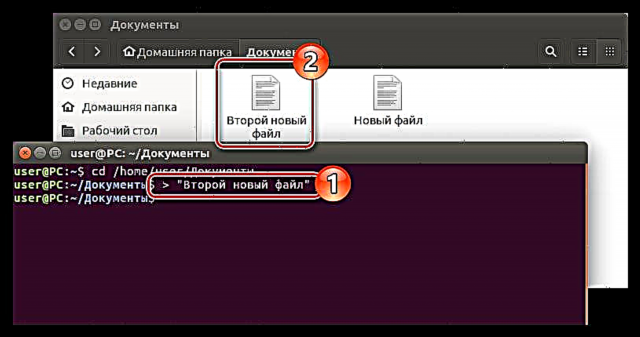
Echo-opdragte en prosessering van herleidingfunksie
Hierdie metode is prakties nie anders as die vorige nie, slegs in hierdie geval moet u die eggo-opdrag voor die herleidingsteken ingaan:
eggo> "Lêernaam"(benodig in aanhalingstekens)
'N Voorbeeld:
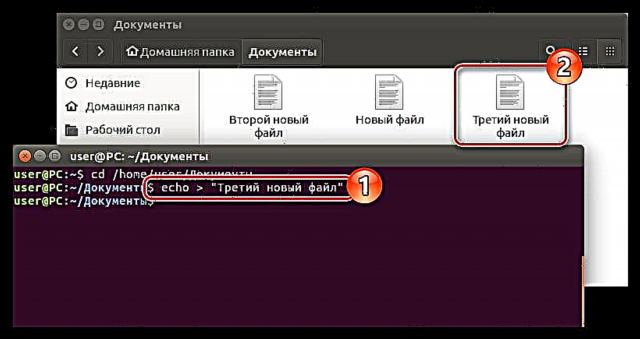
Cp-nut
Soos met die nut touch, die belangrikste missie van die span CP skep nie nuwe lêers nie. Dit is nodig vir kopiëring. Die instel van die veranderlike "Null", sal u 'n nuwe dokument skep:
cp / dev / null "Bestandsnaam"(vereis sonder aanhalingstekens)
'N Voorbeeld:
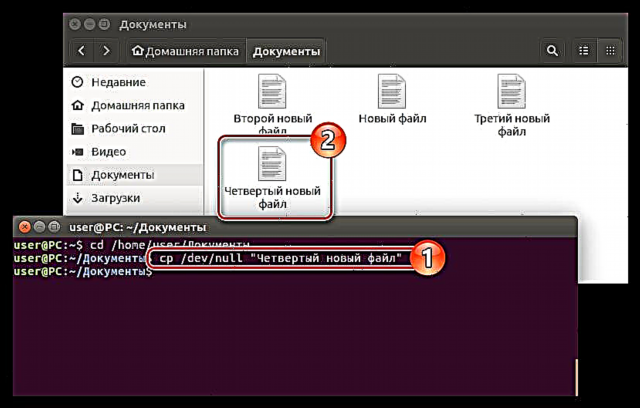
Katopdragte en prosessering van herleiding funksies
kat - dit is 'n opdrag wat gebruik word om lêers en die inhoud daarvan te koppel en te besigtig, maar dit is die moeite werd om dit saam met die herleiding van die proses te gebruik, aangesien dit onmiddellik 'n nuwe lêer sal skep:
cat / dev / null> "Bestandsnaam"(benodig in aanhalingstekens)
'N Voorbeeld:
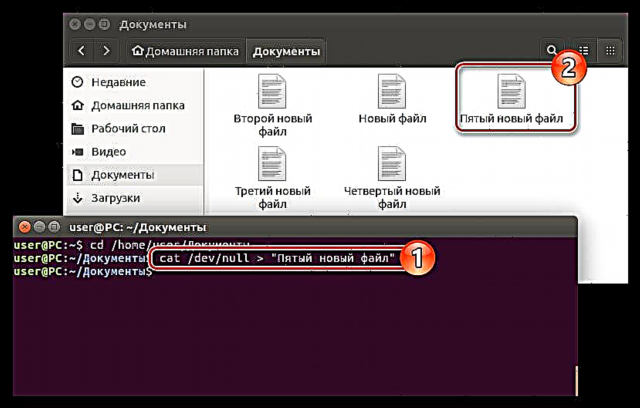
Vim teksredakteur
Dit is die nut vim Die hoofdoel is om met lêers te werk. Dit het egter nie 'n koppelvlak nie - alle aksies word deur die 'Terminal' uitgevoer.
Ongelukkig, vim dit is nie vooraf op alle verspreidings geïnstalleer nie, byvoorbeeld, dit is nie in Ubuntu 16.04.2 LTS nie. Maar dit maak nie saak nie; dit kan maklik vanaf die bewaarplek afgelaai word en op u rekenaar geïnstalleer word sonder om die “Terminal” te verlaat.
Opmerking: as 'n teks konsole redakteur vim As u dit alreeds geïnstalleer het, kan u hierdie stap oorslaan en onmiddellik voortgaan om 'n lêer daarmee te skep
Om die installasie in te voer, voer die opdrag in:
sudo apt install vim
Na druk Tik u moet 'n wagwoord invoer. Voer dit in en wag totdat die aflaai en installasie voltooi is. In die proses mag u gevra word om die uitvoering van die opdrag te bevestig - voer die brief in "D" en klik Tik.

Die voltooiing van die installering van die program kan beoordeel word aan die hand van die aanmelding en die naam van die rekenaar.
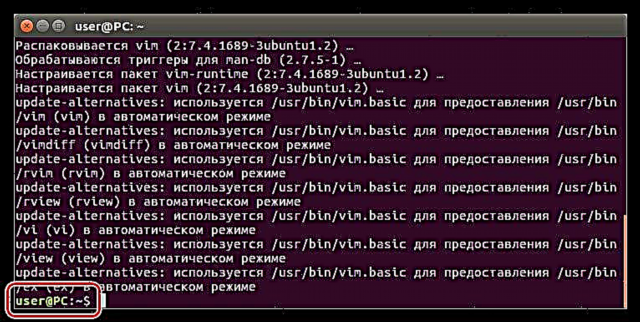
Nadat u 'n teksredakteur geïnstalleer het vim U kan lêers in die stelsel begin skep. Gebruik dit om die opdrag te doen:
vim -c wq "Lêernaam"(benodig in aanhalingstekens)
'N Voorbeeld:
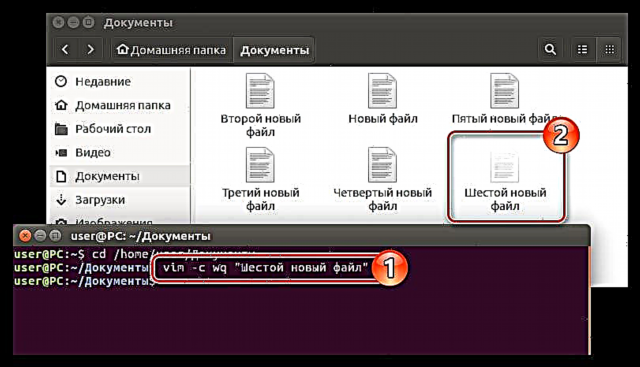
Ses maniere is hierbo gelys hoe om lêers in Linux-verspreidings te skep. Natuurlik is dit nie alles moontlik nie, maar slegs 'n deel, maar met hul hulp sal dit beslis moontlik wees om die taak te voltooi.
Vee lêers deur die "Terminal" uit
Die verwydering van lêers in die “Terminal” is feitlik nie anders as om dit te skep nie. Die belangrikste ding is om al die nodige opdragte te ken.
Belangrik: om lêers van die stelsel deur die “Terminal” te verwyder, u sal hulle permanent uitvee, dit wil sê, u kan hulle nie later in die “Recycle Bin” vind nie.
Rm-span
Dit is die span RM dien op Linux om lêers uit te vee. U hoef net die gids te spesifiseer, die opdrag in te voer en die naam van die lêer wat u moet verwyder, in te voer:
rm "File_Name"(benodig in aanhalingstekens)
'N Voorbeeld:
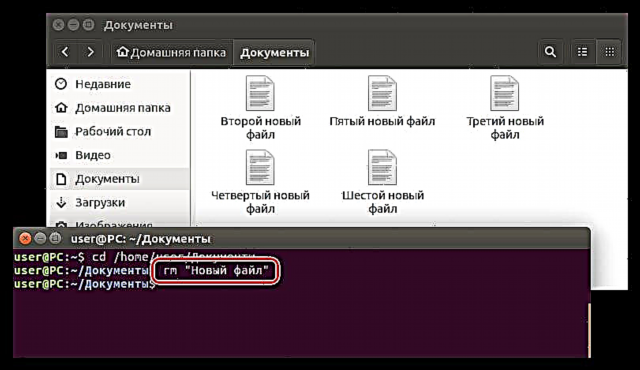
Soos u kan sien, is die lêer verlore in die lêerbestuurder na die uitvoering van hierdie opdrag "Nuwe dokument".
As u 'n volledige gids met onnodige lêers wil skoonmaak, sal dit 'n rukkie neem om hul name oor en oor in te voer. Dit is makliker om 'n spesiale opdrag te gebruik wat alle lêers onmiddellik sal verwyder:
rm *
'N Voorbeeld:
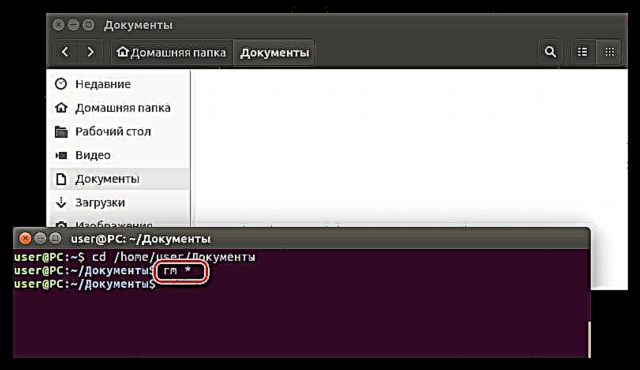
Deur hierdie opdrag uit te voer, kan u sien hoe alle lêers wat voorheen geskep is, in die lêerbestuurder uitgevee is.
Metode 2: File Manager
Die lêerbestuurder van enige bedryfstelsel (OS) is goed deurdat dit dit moontlik maak om alle lopende manipulasies visueel op te spoor, in teenstelling met die 'Terminal' met sy opdragreël. Daar is egter ook nadele. Een daarvan: daar is geen manier om die prosesse wat tydens 'n bepaalde operasie uitgevoer word, in detail te volg nie.
Gebruikers wat die Linux-verspreiding onlangs op hul rekenaar geïnstalleer het, is in elk geval perfek, aangesien die ooreenkoms met Windows, soos hulle sê, voor die hand liggend is.
Opmerking: die artikel sal die Nautilus-lêerbestuurder as voorbeeld gebruik, wat standaard is vir die meeste Linux-verspreidings. Die instruksies vir ander bestuurders is egter dieselfde, slegs die name van die items en die uitleg van die koppelvlakelemente kan verskil.
Skep 'n lêer in die lêerbestuurder
U moet die volgende doen om die lêer te skep:
- Maak die lêerbestuurder oop (in hierdie geval Nautilus) deur op die ikoon op die taakbalk te klik of deur die stelsel te soek.
- Gaan na die nodige gids.
- Klik met die rechtermuisknop (RMB) op 'n leë ruimte.
- Hou die knoppie oor in die konteksmenu Skep dokument en kies die formaat wat u benodig (in hierdie geval is die formaat een - "Leë dokument").
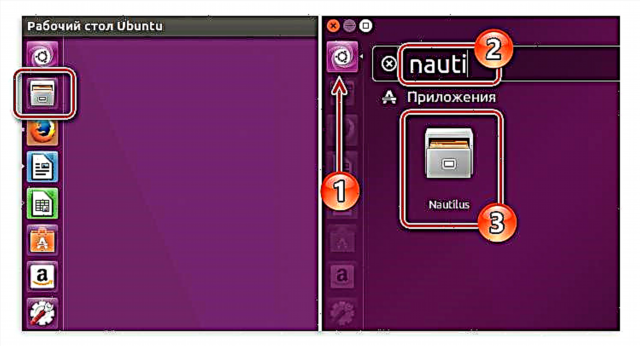
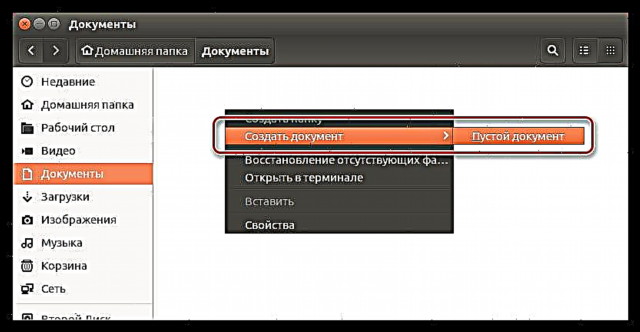
Daarna sal 'n leë lêer in die gids verskyn, wat slegs 'n naam kan kry.
Vee die lêer in die lêerbestuurder uit
Die verwyderingsproses in Linux-bestuurders is selfs makliker en vinniger. Om 'n lêer te verwyder, moet u eers daarop op RMB klik, en dan die item in die konteksmenu kies "Verwyder".
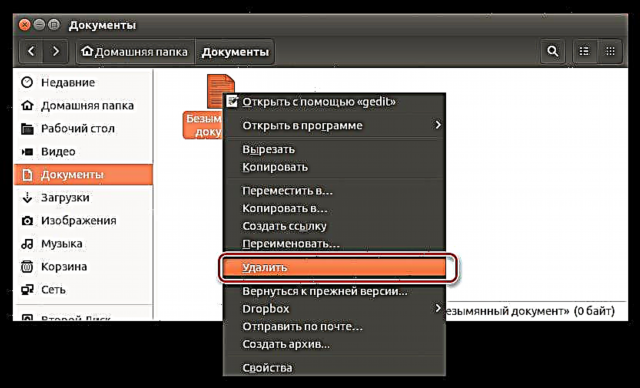
U kan hierdie proses ook bespoedig deur die gewenste lêer te kies en op die toets te druk DELETE op die sleutelbord.
Daarna sal hy na die "Mandjie" skuif. Terloops, dit kan herstel word. Om vir ewig afskeid te neem van 'n lêer, moet u op RMB op die asblikkie-ikoon klik en kies "Leeg asblik".
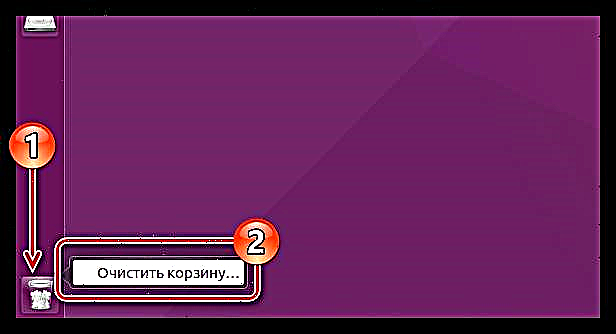
Gevolgtrekking
Soos u kan sien, is daar baie maniere om lêers in Linux te skep en uit te vee. U kan die meer bekende gebruik, wat voordeel trek uit die funksies van die lêerbestuurder van die stelsel, of u kan die beproefde en betroubare gebruik deur die 'Terminal' en die ooreenstemmende opdragte te gebruik. In elk geval, as een van die metodes wat u nie uitvoer nie, is daar altyd die geleentheid om die oorblywende te gebruik.